修復 Adobe Acrobat 錯誤 110,文檔無法保存
無法保存文檔。閱讀此文檔 (110) 時出現問題。
此錯誤可能由不同的原因引起。讀者可能已經過時了。或者,您嘗試保存的 PDF 已損壞。也可能有一些 PDF 內容問題導致此錯誤。現在,如果您是遇到相同錯誤的用戶之一,我們已經為您解決了。您可以關注這篇文章並了解此錯誤的修復方法。
Adobe Acrobat 錯誤 110,無法保存文檔
如果您在保存文件時在 Adobe Acrobat Reader DC 上不斷遇到錯誤代碼 110 和“無法保存文檔”錯誤消息,請使用以下解決方案來修復錯誤:
- 確保 Adobe Acrobat Reader DC 是最新的。
- 使用打印為 PDF。
- 修復損壞的 PDF。
- 用替代方法保存文件。
1] 確保 Adobe Acrobat Reader DC 是最新的
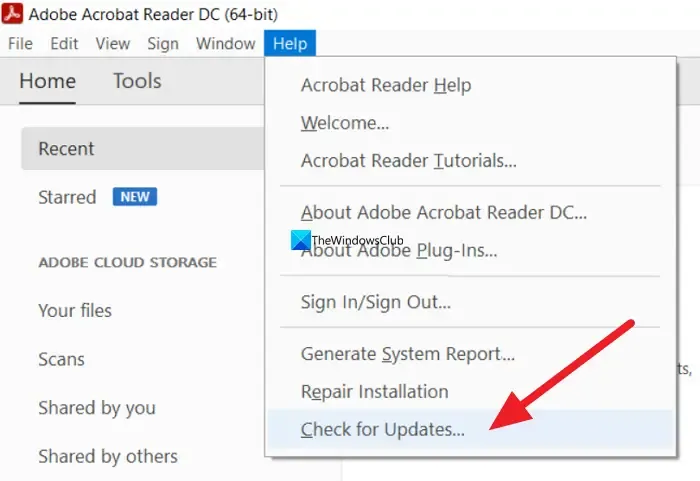
您應該做的第一件事是確保您的 Acrobat Reader 是最新的。事實證明該錯誤是由某些字體問題引起的,因此 Adobe 發布了新的更新來解決和修復它。因此,更新 Acrobat Reader DC 並檢查錯誤是否消失。
以下是如何做到這一點:
- 首先,打開 Adobe Acrobat Reader DC 應用程序。
- 現在,單擊“幫助”菜單,然後按“檢查更新”選項。
- 接下來,它將掃描可用的更新。如果有可用的更新,您可以按照提示的說明下載並安裝它們。
- 完成後,重新啟動 Adobe Acrobat Reader DC 並查看無法保存文檔錯誤是否已修復。
如果更新 Acrobat Reader 沒有幫助,請嘗試在您的 PC 上安裝一個乾淨的版本。為此,請卸載該應用程序,下載其最新版本,然後將其安裝到您的 PC 上。如果錯誤仍然存在,您可以按照下一個修復程序來解決它。
2]使用打印為PDF
如果“另存為”選項不起作用並出現此錯誤,您可以使用“打印為 PDF”功能作為替代方案。一些受影響的用戶已經這樣做並保存了他們的文件,這些文件給了他們無法保存文件的錯誤。您可以這樣做:
- 首先,打開 Acrobat Reade DC 並打開您遇到此錯誤的 PDF 文件。
- 現在,轉到“文件”菜單並單擊“打印”選項,按“打印文件”按鈕,或按Ctrl+P熱鍵以使用“打印”功能。
- 之後,將打印機設置為Microsoft Print to PDF ,然後為要打印的頁面選項選擇全部。
- 接下來,設置其他配置並按“打印”按鈕。
- 最後,在輸出對話框中,瀏覽目標位置,將 PDF 設置為另存為類型,輸入新文件名,然後單擊保存按鈕。
這將保存您的 PDF。但是,以前的書籤或註釋將在此版本的 PDF 中丟失。
3]修復損壞的PDF
如果您的 PDF 文件已損壞,很可能會導致此錯誤。因此,在這種情況下,您可以修復損壞的 PDF 文件。現在,問題來了怎麼辦?嗯,有幾個第三方工具,例如 PDF Fixer Tool,可以讓您修復損壞的 PDF 文件。
您還可以使用 Sejda PDF 桌面應用程序。它提供了專門的修復功能,您可以使用它輕鬆修復損壞的 PDF 文件。

為此,請從其官方網站下載並安裝 Sejda。之後,運行該應用程序並從其主屏幕單擊“其他”類別中的“修復”選項。接下來,瀏覽並選擇有問題的 PDF 文件,然後按修復 PDF按鈕。現在,提供輸出 PDF 的路徑並輸入文件名以啟動該過程。然後它將開始修復損壞的 PDF 並恢復最後的數據。
這個免費的 PDF 修復工具可以從sejda.com下載。好消息是它還提供了一個修復 PDF 的在線工具。您可以在網絡瀏覽器中打開網站,上傳損壞的輸入 PDF,然後按修復 PDF 按鈕修復損壞的 PDF。
如果 PDF 文件沒有問題但您收到此錯誤,我們建議您使用下一個修復程序。
4]用另一種方式保存文件
如果上述解決方案都不適合您,請使用 Acrobat Reader DC 的替代方案來保存您的 PDF。一些受影響的用戶使用 Foxit Reader 解決了這個問題。它是一個免費的 Acrobat Reader 替代品,用於查看、編輯、數字簽名和打印 PDF。您可以添加評論、圖章。和其他註釋,並將 PDF 文檔保存在其中。您可以使用其他一些 Adobe 替代品來執行相同的操作,例如 Nitro Pro、Bullzip PDF Studio 等。
希望您能夠使用上述修復解決 Acrobat Reader 中的錯誤代碼 110。
如何修復 Adobe 安全塊?
要修復 Adobe Acrobat Pro DC 中的錯誤安全鎖定錯誤,請打開應用程序並單擊編輯菜單。之後,選擇Preferences選項並選擇Trust Manager。接下來,按Web 瀏覽器部分外的從 PDF 文件訪問 Internet 下的更改設置按鈕。最後,選擇允許 PDF 訪問所有站點選項。
如何修復 Adobe Reader 訪問被拒絕?
如果您在 Adobe Reader 中遇到拒絕訪問錯誤,請禁用保護模式。為此,請打開應用程序,轉到“編輯”>“首選項”,然後移至“安全(增強)”選項卡。之後,禁用與啟動時啟用保護模式選項關聯的複選框。如果這沒有幫助,請更新應用程序或暫時禁用防病毒軟件。
發佈留言